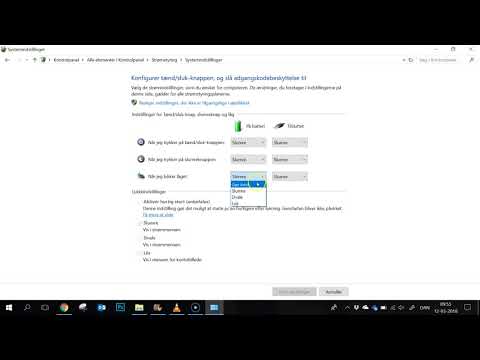Korrekt justeret skærmkontrast forbedrer billedopfattelsen og farvegengivelsen. Skærme på konventionelle stationære systemer har tilsvarende taster til indstilling direkte på selve skærmen, mens det på bærbare computere ikke er disse knapper.

Instruktioner
Trin 1
De fleste bærbare computere har tilsvarende taster på deres tastaturer, der kun giver dig mulighed for at justere lysstyrken. Kontrasten kan dog let ændres i driverindstillingerne for det indbyggede grafikkort.
Hvis den bærbare computer har et Nvidia-skærmkort, kan skærmkontrasten justeres ved hjælp af driverens kontrolpanel. For at gøre dette skal du højreklikke på touchpad'en (eller musen) på skrivebordet og vælge "Nvidia Control Panel".
Trin 2
Gå til emnet "Juster skrivebordsfarveindstillinger" ved hjælp af linket i venstre side af programvinduet. Vælg "Brug Nvidia-indstillinger", og juster derefter det ønskede niveau ved hjælp af skyderen i punktet "Kontrast".
Trin 3
Hvis din bærbare computer har et ATI-grafikkort, skal du først downloade den nyeste Catalyst-driver. Det introducerer lignende funktioner til Nvidias kontrolpanel. Gå til fanen Farve i venstre side af programskærmen. Juster kontrasten ved hjælp af den tilsvarende skyder for kontrast, og anvend derefter de foretagne indstillinger.
Trin 4
For indbyggede Intel-grafikkort er det tilstrækkeligt at vælge emnet "Grafikegenskaber" -> "Farveindstillinger" i driverindstillingerne, hvor man ved hjælp af den samme skyder kan justere de ønskede lysstyrke- og kontrastparametre.
Trin 5
For at ændre kontrasten direkte, mens du ser film eller billeder, kan du bruge funktionerne i det program, du bruger. F.eks. Er der i VLC medieafspiller adgang til sådanne indstillinger via punktet Udvidede indstillinger i programmets menu. Tredjeparts billedfremvisere har også en funktion til at konfigurere skærmindstillinger, som findes i Valgmuligheder - Skærmindstillinger (Billedindstillinger).